Conecta el PC a la TV de tubo mediante cable euroconector
Ten en cuenta que el objetivo de este montaje no es usar la pantalla de TV para trabajar o usar Windows de forma continuada. Está indicado para ver vídeos o jugar a emuladores.
Antes de ponernos manos a la obra, asegúrate de que la TV acepta señal RGB de entrada mediante euroconector. Consulta el manual de la TV.
Material necesario
-

Tarjeta gráfica Radeon, a partir del modelo 7500 -

Conector VGA macho -

Euroconector macho -

Conector jack 3,5 mm estéreo -

3 m de cable de al menos 12 hilos -

1 m de cable de audio de 2x2 hilos
Esquema del montaje
- 1. PC con Ati Radeon 7500 o superior, con PowerStrip instalado
- 2. Conector VGA macho
- 3. Conector audio jack 3,5 mm estéreo
- 4. Cable de audio 2x2
- 5. Cable de 12 hilos
- 6. Euroconector macho
- 7. TV de tubo
Los conectores
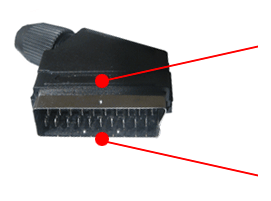 |
Vista donde irán soldados los cables. Correspondencia de pines con su número | |
| Vista exterior del conector |
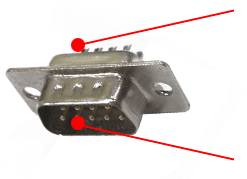 |
Vista donde irán soldados los cables. Correspondencia de pines con su número | |
| Vista exterior del conector |
|
Correspondencia de pines.
|
Esquema de conexiones
| Conector VGA y conector audio jack 3,5 mm | Euroconector | |||
|---|---|---|---|---|
| 1 |  |
15 | ||
| 2 |  |
11 | ||
| 3 |  |
7 | ||
| 6 |  |
13 | ||
| 7 |  |
9 | ||
| 8 |  |
5 | ||
| 10 |  |
17 | ||
| 13 |  |
20 | ||
| Izquierdo |  |
6 | ||
| Derecho |  |
2 | ||
| Masa |  |
4 | ||
Configurar el software: PowerStrip
En esta sección vamos a configurar PowerStrip para poder visualizar correctamente la imagen del PC en la TV usando nuestro cable.
Al principio del proceso, debemos tener conectado el PC a un monitor de ordenador corriente.
- Nos bajamos la versión de prueba de PowerStrip
- Lo instalamos en el PC. Nos pedirá que reiniciemos, cosa que haremos.
- Cuando vuelva el escritorio de Windows, lanzamos PowerStrip
- Vamos al icono que hay en la barra de tareas, pulsamos botón derecho y elegimos la opción Perfiles de Monitor -> Configurar
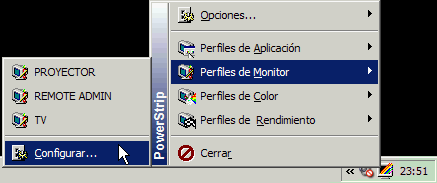
- En este cuadro de diálogo pulsamos en el botón Opciones avanzadas del temporizador
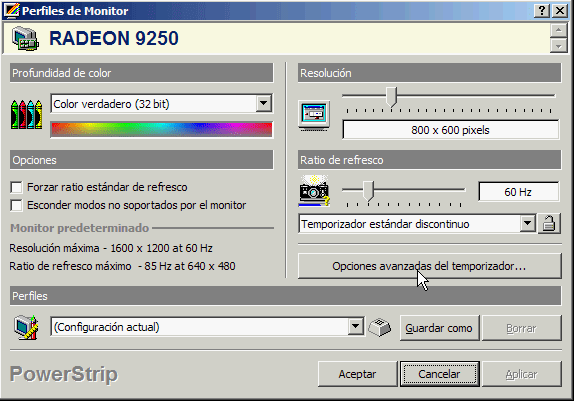
- En el siguiente cuadro, pulsamos en Resolución personalizada
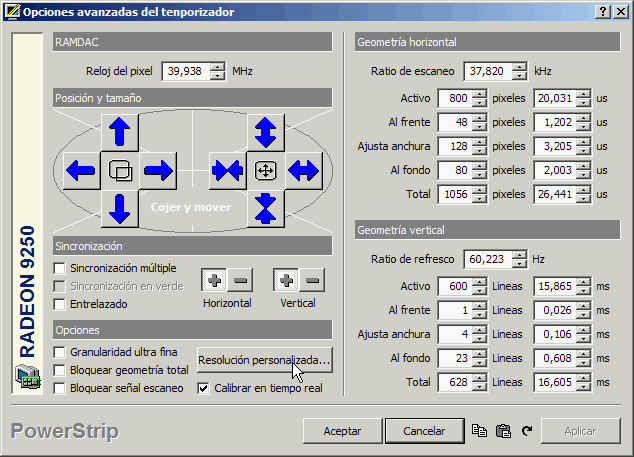
- Selecciona la siguiente línea y cópiala al portapapeles
720x576=720,42,72,134,576,3,28,18,15125,41 - Vuelve al cuadro de diálogo de PowerStrip, y pulsa el botón de Pegar
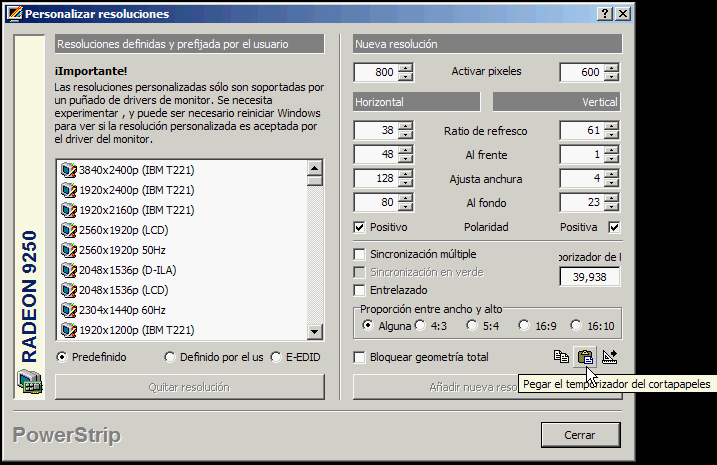
- Pulsa el botón de Añadir nueva resolución
- En este momento te aparecerá un cuadro de diálogo diciéndote que es necesario reiniciar. Aceptamos.
- Una vez reiniciado Windows, vuelve a pulsar botón derecho del ratón en el icono de PowerStrip
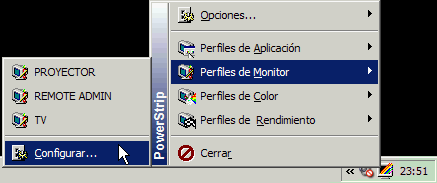
- En Resolución, arrastra el dial hasta la nueva resolución 720x528
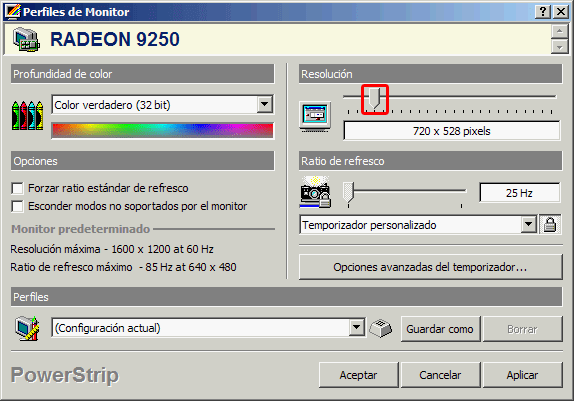
- Pulsa en Aplicar y conecta el cable a la TV. La imagen de Windows debería aparecer en nuestra TV